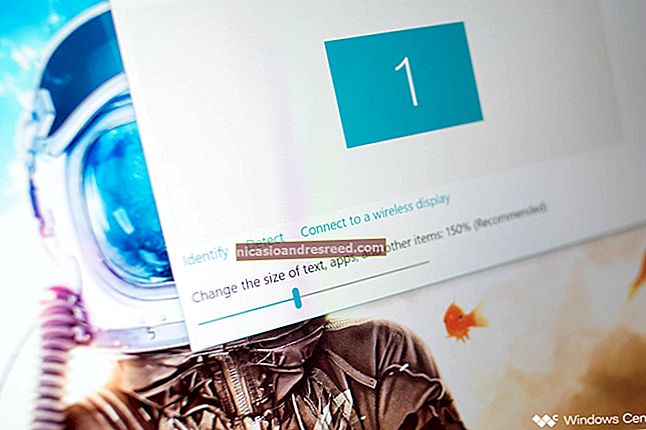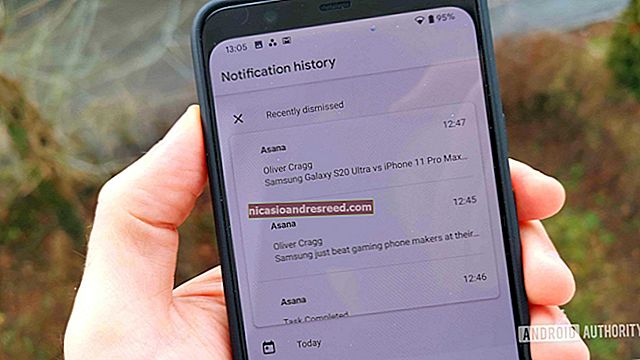کسی پی ڈی ایف کو مائیکروسافٹ ورڈ دستاویز میں تبدیل کرنے کا طریقہ

دستاویزات تقسیم کرتے وقت پی ڈی ایف کا اکثر استعمال ہوتا ہے تاکہ وہ سبھی فریقوں کی طرح نظر آتے ہیں۔ کیونکہ وہ اس طرح سے ڈیزائن کیے گئے ہیں ، لہذا ان میں ترمیم کرنا کافی مشکل ہوسکتا ہے۔ آپ اپنے پی ڈی ایف کو ورڈ دستاویز میں تبدیل کرنا چاہتے ہیں تاکہ آپ اپنے متن میں آسانی سے تبدیلیاں کرسکیں۔
ایکروبیٹ ڈی سی یا ایکروبیٹ ریڈر DC کا استعمال کرتے ہوئے پی ڈی ایف کو ورڈ دستاویز میں تبدیل کریں
ایڈوب کی اپنی ایکروبیٹ ڈی سی اور ایکروبیٹ ریڈر ڈی سی دونوں پی ڈی ایف فائلوں کو ورڈ دستاویزات میں تبدیل کرنے کا آسان طریقہ پیش کرتے ہیں۔ بری خبر یہ ہے کہ یہ مفت نہیں ہے۔
مکمل ایکروبیٹ ڈی سی کا ایک معیاری ورژن (صرف ونڈوز) ہے جو ماہانہ 99 12.99 اور ایک پرو ورژن (ونڈوز اور میک) ہے جو month 14.99 ہر ماہ چلتا ہے۔ اور دونوں کو سالانہ عزم کی ضرورت ہوتی ہے۔ اگر آپ کو بس اتنا کرنا پڑتا ہے کہ پی ڈی ایف کو ورڈ فارمیٹ میں ایک بار تبدیل کرنا ہے۔ لیکن اگر آپ کے پاس پہلے سے ہی ایکروبیٹ ڈی سی ہے ، تو آپ کو اپنے پی ڈی ایف کو تبدیل کرنے والے استعمال کریں۔
دوسری طرف ایکروبیٹ ریڈر ڈی سی مفت ہے ، لیکن اگر آپ پی ڈی ایف کو ورڈ کی طرح دوسرے فارمیٹس میں تبدیل کرنے کے قابل بننا چاہتے ہیں تو آپ کو ہر ماہ فیس میں 1.99 ڈالر کی رقم لینے کی ضرورت ہوگی۔ اگر یہ آپ کو باقاعدگی سے کرنے کی ضرورت ہے تو ، یہ فیس شاید اس کے قابل ہوگی کیونکہ ایکروبیٹ کا استعمال آپ کے پی ڈی ایف کو ورڈ دستاویزات میں تبدیل کرنے کا ایک قابل اعتماد طریقہ ہے ، کیوں کہ اس میں فارمیٹنگ کو اچھی طرح سے برقرار رکھنا ہوتا ہے۔
ہم یہاں اپنی مثال کے طور پر تبادلوں کے ل full مکمل ایکروبیٹ ڈی سی کو استعمال کرنے پر غور کرنے جارہے ہیں۔ اگر آپ ایکروبیٹ ریڈر ڈی سی استعمال کررہے ہیں تو ، عمل کافی یکساں ہے۔ آپ کے پاس اتنے زیادہ فارمیٹس نہیں ہوں گے جس میں آپ تبدیل کرسکیں۔ دونوں الفاظ کی حمایت کرتے ہیں۔
پہلے ایکروبیٹ میں پی ڈی ایف کھولیں۔ ونڈو کے دائیں جانب ، "ایکسپورٹ پی ڈی ایف" کمانڈ پر کلک کریں۔

اگلا ، بائیں طرف "مائیکروسافٹ ورڈ" اختیار منتخب کریں۔ دائیں طرف ، "ورڈ دستاویز" کا انتخاب پی ڈی ایف کو DOCX فارمیٹ میں جدید ورڈ دستاویز میں بدل دیتا ہے۔ "ورڈ 97-2003 دستاویز" کا انتخاب پی ڈی ایف کو پرانے ڈی او سی فارمیٹ میں بدل دیتا ہے۔

جب آپ اپنی پسند کا انتخاب کرلیں تو ، "برآمد" کے بٹن پر کلک کریں۔

اگلی سکرین پر ، منتخب کریں کہ آپ اپنے نئے ورڈ دستاویز کو کہاں محفوظ کرنا چاہتے ہیں۔

دستاویز کے لئے ایک نام ٹائپ کریں ، اور پھر "محفوظ کریں" کے بٹن پر کلک کریں۔

اب آپ کی پی ڈی ایف کو ورڈ دستاویز کے بطور محفوظ کیا گیا ہے ، لہذا اسے ورڈ میں کھولیں اور ترمیم کریں۔
مائیکروسافٹ ورڈ کا استعمال کرتے ہوئے پی ڈی ایف کو ورڈ دستاویز میں تبدیل کریں
آپ محض مائیکرو سافٹ ورڈ کا استعمال کرکے اپنے پی ڈی ایف کو ورڈ دستاویز میں تبدیل کرسکتے ہیں۔ ورڈ میں تبدیل کرنا اکثر اسٹائل اور وضع کاری کے امور کی طرف جاتا ہے ، لہذا یہ ہمیشہ قابل اعتبار طریقہ نہیں ہے۔ تاہم ، یہ یقینی طور پر آسان دستاویزات کے ل enough کافی حد تک اچھی طرح کام کرتا ہے یا جب آپ کو سامان کو قابل تدوین شکل میں لینے کی ضرورت ہوتی ہے۔
ورڈ ربن پر "فائل" پر کلک کریں۔

کھلنے والی سائڈبار میں ، "کھولیں" کے بٹن پر کلک کریں۔

اوپن پیج پر ، جہاں کہیں بھی آپ کا پی ڈی ایف اسٹور ہوا ہے براؤز کریں (یہ پی سی ، ون ڈرائیو ، جو بھی ہو)۔

اپنے پی ڈی ایف کو تلاش کریں اور منتخب کریں ، اور پھر "کھولیں" کے بٹن پر کلک کریں۔

ایک انتباہی پاپ اپ ، جس سے یہ ظاہر ہوتا ہے کہ آپ کی نئی دستاویز میں اس کی کچھ فارمیٹنگ ضائع ہوسکتی ہے جس میں اسے پی ڈی ایف کی حیثیت سے تھا۔ فکر نہ کرو آپ کی اصل پی ڈی ایف برقرار رہے گی۔ یہ آپ کو صرف یہ بتانے دے رہا ہے کہ پی ڈی ایف سے آپ جو نیا ورڈ دستاویز تیار کررہے ہیں وہ بالکل ایک جیسے نظر نہیں آتا ہے۔ "اوکے" کے بٹن پر کلک کریں۔

ورڈ پی ڈی ایف کو تبدیل کرتا ہے اور ابھی آپ کی نئی ورڈ دستاویز کو کھولتا ہے۔
گوگل دستاویزات کا استعمال کرتے ہوئے پی ڈی ایف کو ورڈ دستاویز میں تبدیل کریں
گوگل دستاویز آپ کے پی ڈی ایف کو ورڈ دستاویز میں تبدیل کرنے کا ایک اور محفوظ اور قابل اعتماد طریقہ مہیا کرتا ہے۔ یہ ایک دو قدمی عمل ہے جہاں آپ پہلے فائل کو Google Docs دستاویز میں تبدیل کرتے ہیں ، اور پھر اسے ورڈ دستاویز میں تبدیل کرتے ہیں — لہذا آپ شاید راستے میں کچھ فارمیٹنگ سے محروم ہوجائیں گے۔ اگر آپ کے پاس ورڈ ہے تو ، آپ اسے ورڈ میں کرنے سے کہیں بہتر ہوں گے۔ لیکن ، یہ طریقہ کارآمد ثابت ہوسکتا ہے اگر آپ کے پاس ورڈ نہیں ہے ، لیکن پی ڈی ایف کو کسی ورڈ دستاویز میں تبدیل کرنے کی ضرورت ہے جس کے ساتھ آپ کسی اور کو بھیجنے کا ارادہ رکھتے ہیں۔
اپنی گوگل ڈرائیو کو کھولیں ، اور پھر "نیا" بٹن پر کلک کریں۔

"فائل اپلوڈ" کے اختیار پر کلک کریں۔

اپنی پی ڈی ایف فائل کو تلاش کریں ، اور پھر "کھولیں" کے بٹن پر کلک کریں۔

آپ کی نئی فائل اب آپ کے Google ڈرائیو میں ظاہر ہوگی۔

اگلا ، گوگل ڈرائیو میں اپنی فائل پر دائیں کلک کریں ، "اوپن ویو" مینو پر کلک کریں ، اور پھر "گوگل دستاویزات" کے اختیار پر کلک کریں۔

اب آپ کی فائل گوگل دستاویز کی دستاویز کے طور پر کھلا ہے۔

اب ، "فائل" مینو پر کلک کریں۔

"اس طرح ڈاؤن لوڈ کریں" مینو پر کلک کریں ، اور پھر "ورڈ دستاویز (.ڈاکس)" آپشن پر کلک کریں۔

آپ کی گوگل دستاویزات کی فائل کو ورڈ کی شکل میں تبدیل کیا جائے گا اور ورڈ دستاویز کے بطور آپ کے مقامی پی سی پر ڈاؤن لوڈ کیا جائے گا۔